Разные приемы
12.Подключение пресетов Red Dragon Sequence Presets. Скачиваем и разархивируем файл phfx_AdobePremereProCC2014_RedDragonSequencePresets.zip и копируем его в следующую директорию: C:\Program Files\Adobe\Adobe Premiere Pro CC 2014\Settings\SequencePresets. И в настройках New Sequence > Sequence Presets > Available Presets увидим дополнительные пресеты RED DRAGON R3D:
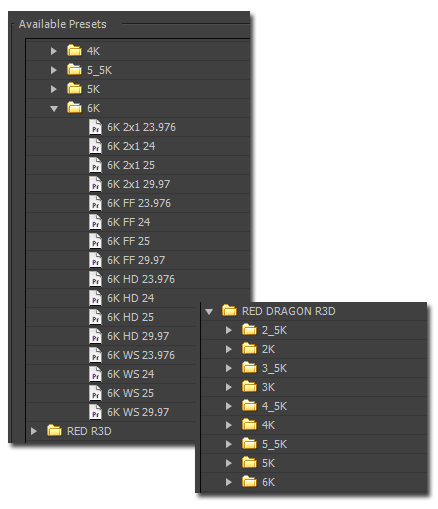
13.Выделение стека слоев с клавиатуры. Сначала выделяем все заголовки видео треков, нажав на комбинацию клавиш: Ctrl + 0. Потом нажимаем клавишу D (Select Clip at Playhead) ответственную за выделение клипа, на котором находится плейхед.
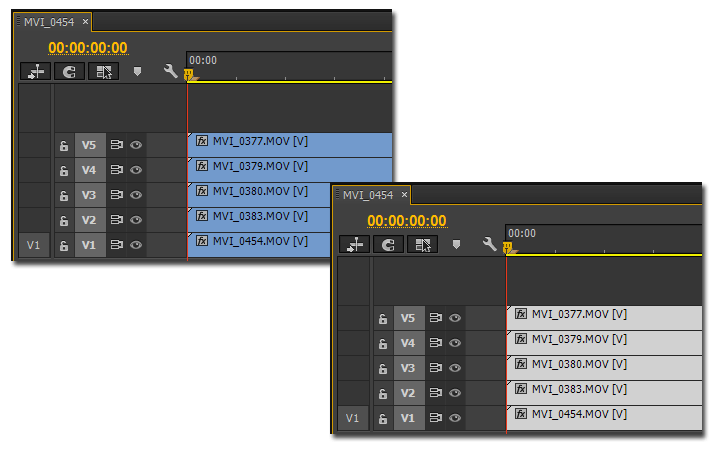
14.Программа Adobe Premiere Pro CC 2014 закрывается сразу после открытия, необходимо деинсталлировать программу, и до новой установки, очистить содержимое трех папок: C:\ProgramData\Adobe\SLStore, C:\Program Files (x86)\Common Files\Adobe\SLCache, C:\ProgramData\regid.1986-12.com.adobe.
15.Удаление битых пикселей на изображении. Это можно сделать с помощью стороннего эффекта BCC Pixel Fixer который входит в набор плагинов Boris Continuum Complete. BCC Pixel Fixer восстанавливает пикселя в изображении, также удаляя пыль которая была на объективе или матрице. Фильтр работает достаточно быстро и удаляет за раз до 10 битых пикселов.
16.Стандартный экспорт в DCP формат. Идем в Export Settings и выбираем Format: Wraptor DCP, Preset: 2K Digital Cinema – Flat.
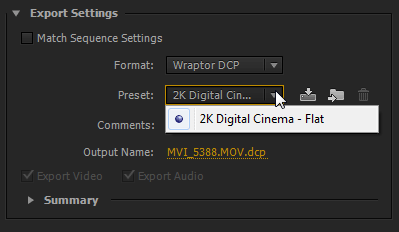
Суммарные настройки исходника и то что получим на выходе после рендеринга:
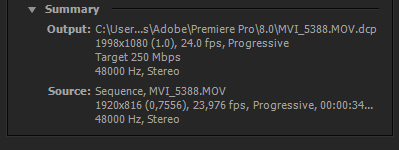
Доступные видео настройки в закладке Video > Basic Video Settings.
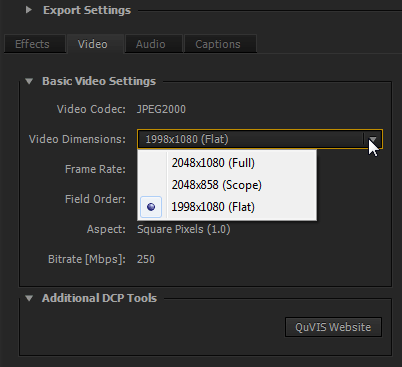
Доступные аудио настройки в закладке Audio.
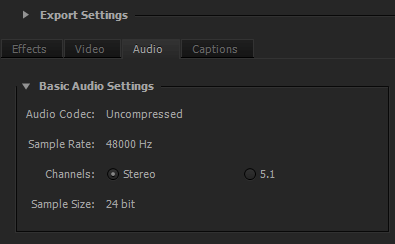
Также данный пресет доступен в программе Adobe Media Encoder CC 2014:

Читаем далее.
